نحوه رفع مشکلات پخش نشدن موسیقی از بلندگوهای Google Home و Nest Audio
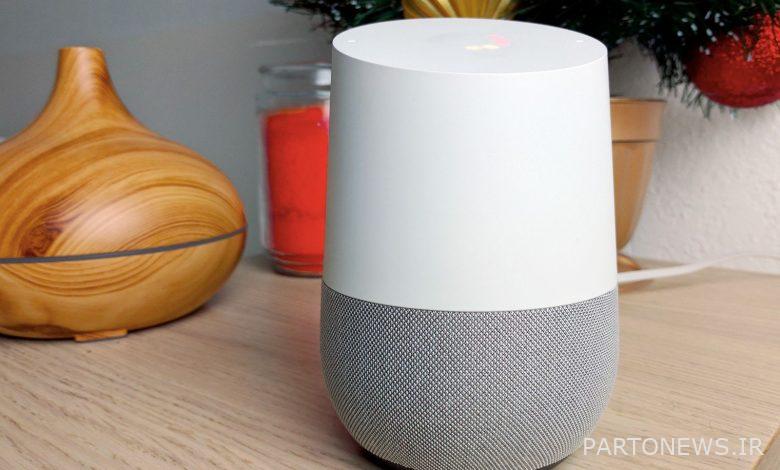
محصولات Google Home و Nest Audio چیزهای مفیدی هستند که میتوانید در خانه داشته باشید. این بلندگوها خواه فقط برای تنظیم تایمر و زنگ هشدار، پاسخ به سؤالات یا کنترل محصولات خانه هوشمند استفاده شوند، می توانند واقعاً جذاب باشند.
یکی از ویژگی های مورد علاقه ما امکان استفاده از بلندگوها برای پخش آسان موسیقی از Spotify و سایر منابع پخش موسیقی است. وقتی حال و هوای شما را به خود جلب کرد، تنها کاری که باید انجام دهید این است که «Ok Google, play my discovery weekly» و میتوانید در حین آماده کردن شام از آهنگهای جدید لذت ببرید.
با این حال، همیشه به آرامی پیش نمی رود، بنابراین اگر متوجه شدید که Google Home شما به طور تصادفی آنطور که باید رفتار نمی کند، این نکات را برای رفع مشکلات دنبال کنید.
بلندگوی Google Home خود را مجددا راه اندازی کنید
دلیلی وجود دارد که هر پشتیبان فنی هنگام تلاش برای عیب یابی مشکلاتی مانند این، از شما می خواهد که آن را خاموش و دوباره به عنوان اولین درگاه تماس فعال کنید.
اگر متوجه شدید که بلندگوی Google Home شما بهطور ناگهانی پخش موسیقی بدون هیچ منطقی را متوقف میکند که با خوشحالی آهنگها را میخوانید، ممکن است فقط نیاز به راهاندازی مجدد داشته باشد.
ساده ترین راه برای انجام این کار این است که آن را از روی دیوار خاموش کنید یا آن را از برق بکشید و دوباره روشن کنید. توصیه می کنیم آن را از برق بکشید و قبل از وصل کردن مجدد آن 60 ثانیه صبر کنید.
یا می توانید این کار را از طریق برنامه Google Home:
- برنامه Google Home را باز کنید
- به پایین بروید تا دستگاههای محلی متصل به حساب خود را پیدا کنید
- روی دستگاه مشکل دار ضربه بزنید
- روی نماد چرخ دنده در بالا سمت راست ضربه بزنید
- اطلاعات دستگاه را از منوی بعدی انتخاب کنید
- روی منوی سه نقطه ضربه بزنید و راه اندازی مجدد را انتخاب کنید
منتظر بمانید تا بلندگوی Google Home شما خاموش و دوباره روشن شود و ببینید آیا این کار کمکی می کند یا خیر.
سرویس موسیقی خود را لغو/پیوند کنید
گاهی اوقات ممکن است مشکل پخش موسیقی شما از طریق بلندگوی Google Home یا Nest Audio مربوط به خود سرویس باشد. ارزش این را دارد که تنظیمات موسیقی خود را بررسی کنید و ارائه دهنده موسیقی مورد نظر خود را پیوند یا لغو و دوباره پیوند دهید.
برای انجام این:
- برنامه Google Home را باز کنید
- روی نماد چرخ دنده تنظیمات در وسط صفحه کلیک کنید (یا روی تصویر نمایه خود و سپس تنظیمات دستیار Google ضربه بزنید)
- تنظیم «موسیقی» را پیدا کنید و روی آن ضربه بزنید
- سرویس موسیقی پیش فرض خود (مثلا Spotify) را انتخاب کنید و آن را پیوند دهید
ما متوجه شدهایم که اگر با چیزی مانند پخش موسیقی Spotify در بلندگوهای Google Home مشکل دارید، میتوانید آن سرویس را لغو پیوند و دوباره وصل کنید. از طرف دیگر، میتوانید «بدون ارائهدهنده پیشفرض» را انتخاب کنید و در جایی که دستگاه بین چند نفر در یک خانواده مشترک است، به خوبی پخش میشود.
منبع موسیقی دیگری را امتحان کنید
اگر متوجه میشوید که منبع موسیقی انتخابیتان مشکلی دارد، بهتر است دریابید که آیا مشکل از Google است یا مشکل از یک سرویس خاص. به عنوان مثال، اگر در مورد امتناع Spotify از پخش مشکل دارید، میتوانید یک ایستگاه رادیویی را از طریق رادیو TuneIn پخش کنید تا ببینید آیا همان مشکلات را در آنجا دارید یا خیر. اگر این کار را نکنید، ممکن است مشکل به جای گوگل در Spotify باشد و ممکن است راهحلهای مختلفی برای آن وجود داشته باشد.
از سوی دیگر، اگر مشکل مهم نیست که چه چیزی را میخواهید پخش کنید، پیش میآید، شاید مشکل دیگری باشد و ممکن است چیزی ساده باشد، مثلاً بلندگوی Google Home سیگنال کافی ندارد. در این صورت می توانید امتحان کنید:
- راه اندازی مجدد روتر وای فای خانگی
- بلندگوی Google Home/Nest Audio را به مسیریاب نزدیکتر کنید
- خاموش کردن و دوباره روشن کردن
درعوض ارسال با Google Home
اگر در هنگام درخواست با صدای خود با بلندگوهای Google Home برای پخش موسیقی مشکل دارید، بهتر است گزینههای دیگر را بررسی کنید. بهعنوان مثال، میتوانید موسیقی را از برنامه دلخواه خود پخش کنید.
Spotify این امکان را از طریق Spotify Connect فراهم میکند، اما سایر برنامهها نیز به شما امکان میدهند با سهولت نسبی موسیقی را از آنها به بلندگوهای Google Home ارسال کنید. می توانید این کار را با Amazon Prime Music و YouTube Music به راحتی انجام دهید.
برنامه انتخابی خود و آهنگی را که می خواهید پخش کنید باز کنید، سپس به دنبال گزینه ارسال کوچک روی صفحه بگردید. روی آن ضربه بزنید و سپس بلندگوی Google Home را از میان گزینه ها انتخاب کنید. این باید پخش موسیقی را از طریق بلندگو شروع کند و در عین حال کنترل موسیقی را مستقیماً از طریق تلفن به شما بدهد.
سعی کنید کش خود را پاک کنید
اگر ارسال مستقیم موسیقی از برنامه انتخابی شما کار نمی کند و همچنان با این روش مشکل دارید، ممکن است مشکل خود برنامه باشد نه بلندگوی Google Home. اگر اینطور است، شاید ارزش پاک کردن کش را داشته باشد.
در تلفنهای اندرویدی، میتوان حافظه پنهان برنامههای خاص را پاک کرد و حافظه را به گونهای پاک کرد که امیدواریم از شر مشکلاتی که ممکن است باعث مشکلات پخش شوند خلاص شوند. بنابراین اگر مشکل شما برای مثال Spotify است، مراحل زیر را دنبال کنید:
- گوشی خود را باز کنید و به تنظیمات بروید
- در لیست تنظیمات به پایین بروید و به دنبال گزینه ذخیره سازی بگردید
- در لیست برنامه ها جستجو کنید و Spotify را پیدا کنید
- روی برنامه ضربه بزنید
- سپس دکمه ای را که علامت پاک کردن کش مشخص شده است پیدا کنید و روی آن ضربه بزنید
ممکن است مجبور شوید دوباره وارد سیستم شوید، اما وقتی Spotify را دوباره بارگیری کردید، دوباره ارسال محتوا را امتحان کنید و ببینید آیا کار میکند یا خیر.




